メディアサーバーを設定します(簡易ホームシアター作成しませんか)
Windows11に搭載されているWindows Media Player 12にある画像、動画、音楽を他のPCでも鑑賞できるようにします。メディアプレイヤーのDLNA機能がありそれを利用します。それでは設定をしていきましょう。
スタートボタンを右クリックしてネットワーク接続をクリックします。このPCではネット接続が確立できているのはイーサネットでしたのでそれをクリックしました。ネットワークプロファイルの種類でプライベートを選択しておきます。
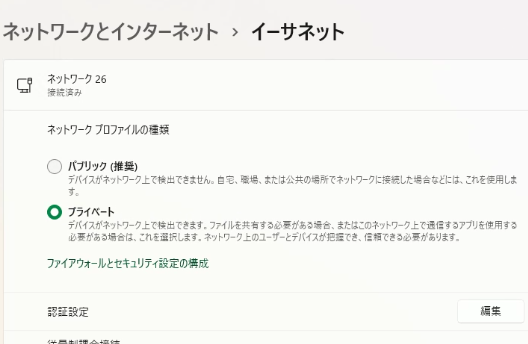
次にコントロールパネルを開き、ネットワークとインターネットをクリックします。表示方法がカテゴリになっている時見つけられます。ネットワークと共有センターにネットワークの状態とタスクの表示があるのでクリックします。次に現れる画面でメディアストリームオプションがあるのでクリックします。ここでメディアストリーミングを有効にします。有効にすると他のPCでみることができるメディアライブラリの名前を付けることができます。また、ストリーミングする項目はカスタマイズすることができます。ここではライブラリ内のすべてのメディアをこのデバイスで使用できるようにしておきました。
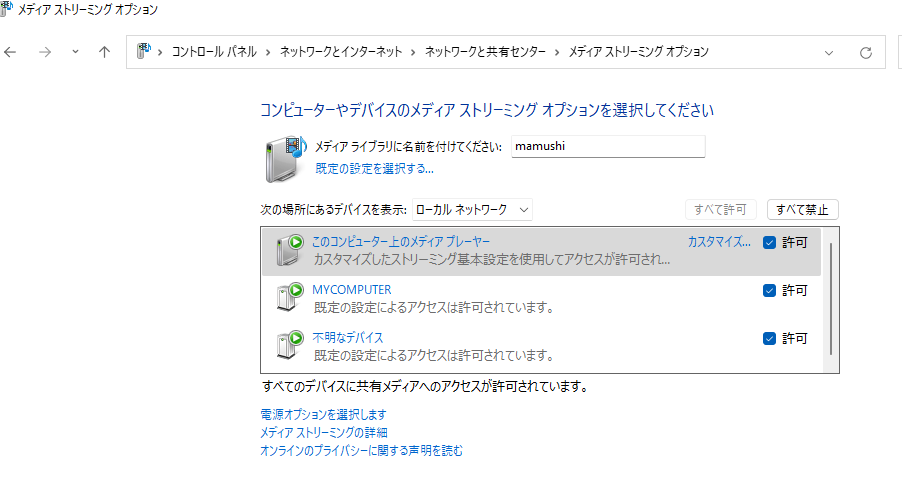
メディアプレイヤー用に素材を用意します。メディアプレイヤーを起動します。ビデオ、画像、音楽でそれぞれ右クリックするとコンテンツが含まれるフォルダの場所がわかります。新たに指定フォルダを作成するか、はじめから設定してあるフォルダに素材を収集してみます。エクスプローラによるコピー貼り付けが慣れているのでこちらで素材を指定フォルダに入れておきました。
WIFIがネットワーク接続している時もネットワークと共有センターがありますので同様にしてネットワーク検索を有効にしておきます。メディアストリーミングを有効にしようとしたとき「メディアストリーミングが有効になっていません」と表示されることがあります。
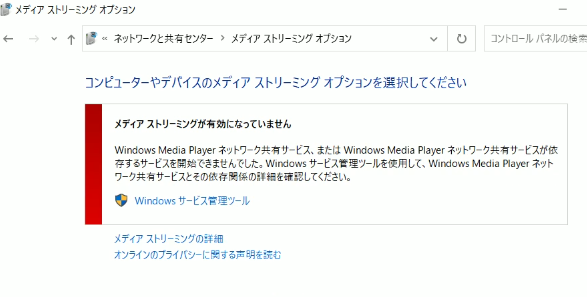
その時はサービス管理ツールで「Windows Media Player Network Sharing Service」が無効になっています。それ以外にして開始するとメディアストリーミングを有効にすることができました。
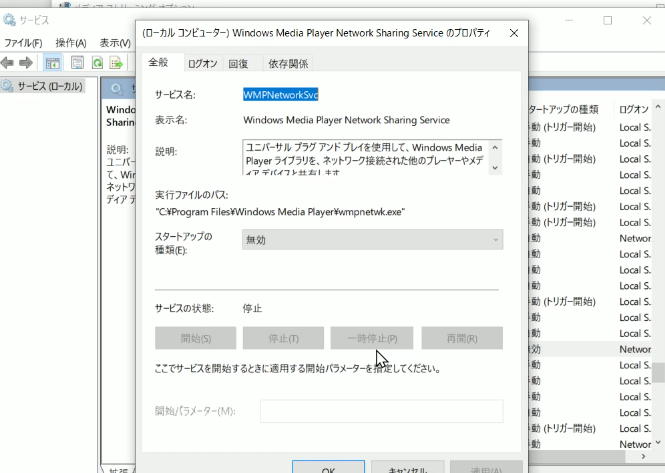
それではLAN内にある別のPCでネットワークを見てみましょう。メディア機器にメディアストリームを有効にしたPCが表示されています。これをダブルクリックするとメディアプレイヤーが起動して共有を確認することができます。
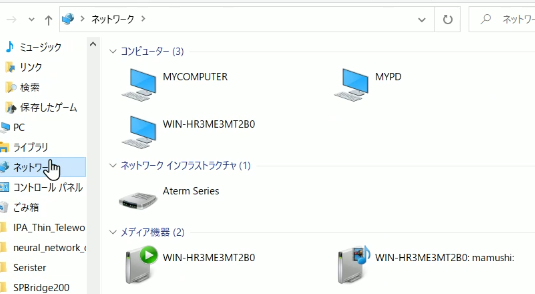
スマホからでも接続できるアプリがありました。DMSエクスプローラで機器を見つけることができ、再生もできました。「DLNA」と検索すると他のアプリも見つかると思います。
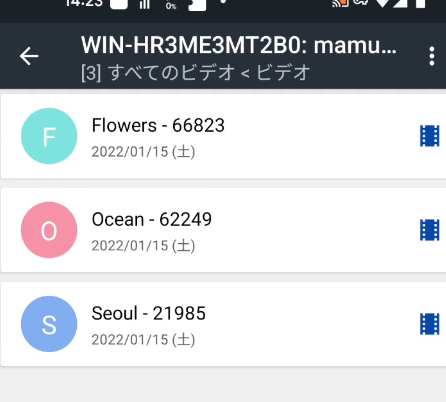
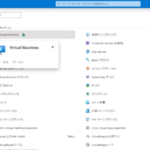

ディスカッション
コメント一覧
まだ、コメントがありません